WordPressテーマをインストールできないのはなぜですか?

#WordPress テーマのインストール チュートリアル
方法 1: バックグラウンドでの直接アップロードを有効にする
##2. テーマの追加ページに移動します。多くのデフォルトのテーマから選択することも、自分でアップロードすることもできます。この記事では、テーマのデモをアップロードします。 [テーマのアップロード] をクリックします;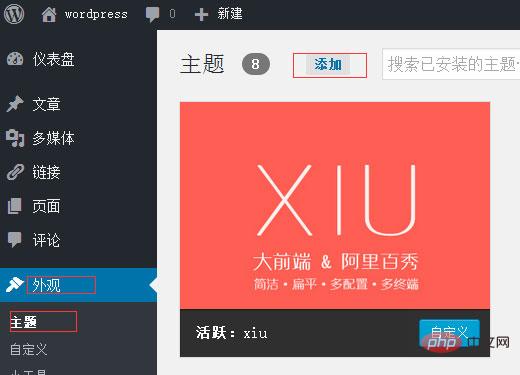
3. ローカル WordPress テーマ パッケージ (通常は zip 形式の圧縮パッケージ) を選択し、アップロードします;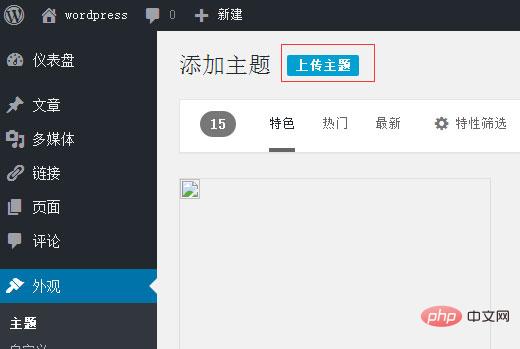
4. アップロードとインストールを待ちます。テーマが正常にインストールされたら、[有効にする] をクリックして新しい WordPress テーマをインストールします。 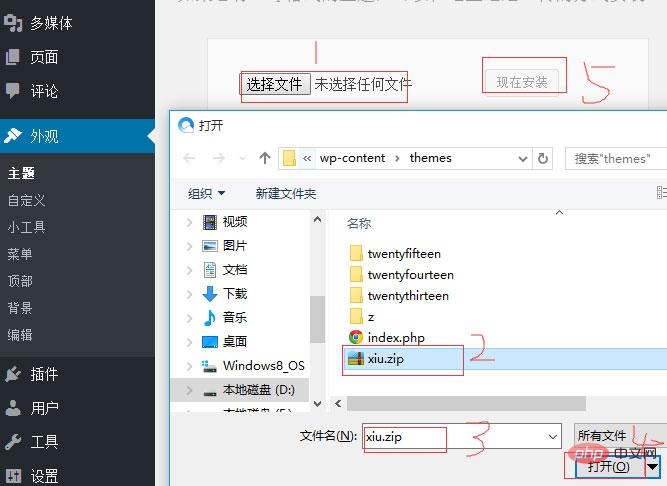
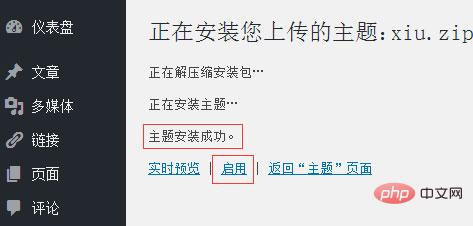
WordPress チュートリアル 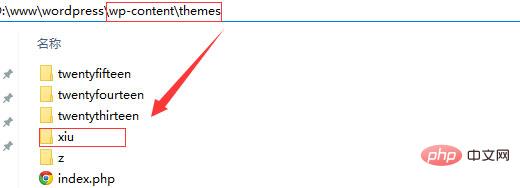 」
」
WordPress テーマのインストールが失敗する原因と解決策
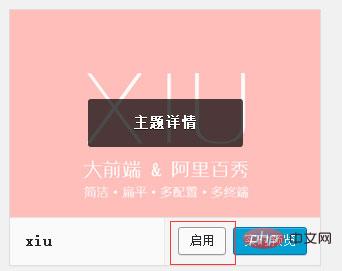
# #原因分析: この問題は通常、WordPress テーマのエラーによって発生し、プログラムの実行が終了します。
解決策: WordPress バックエンドに入り、テーマを変更します (現在のテーマを使用する必要がある場合は、まずテーマ ファイルが完成し、コードが正しいことを確認してください)。
#問題 2: インストール パッケージの圧縮形式
原因分析: WordPress テーマの圧縮パッケージは zip 形式である必要があり、他の形式ではアップロードに失敗する可能性があります。そして、以下のエラーメッセージが表示されます。
#解決策: アップロードする前に、テーマが zip 形式の圧縮パッケージであることを確認してください。
原因分析: この問題の最も一般的な理由は、テーマ パッケージが次のとおりであることです。ルート ディレクトリにはありません。つまり、圧縮パッケージ内にフォルダーがまだ存在します。 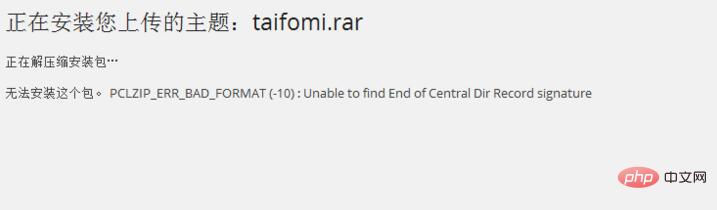
解決策: まず、ダウンロードした WordPress テーマ パッケージをローカルで解凍します。フォルダーを開いたときに下の図のように見えない場合は、そのフォルダーがテーマではないことを意味します。現時点では、テーマのルート ディレクトリ フォルダーを見つけて、アップロードする前に圧縮する必要があります。
質問 4: 新しいテーマを有効にすると 500 エラーが発生する
 原因分析: これには多くの理由が考えられます。 be PHP バージョンが低すぎます。インストールされているプラグインが原因である可能性もあります。
原因分析: これには多くの理由が考えられます。 be PHP バージョンが低すぎます。インストールされているプラグインが原因である可能性もあります。
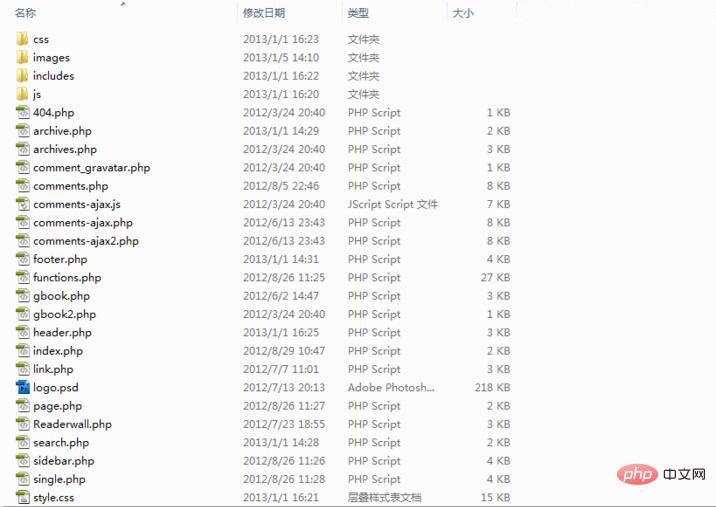
2. まず、インストールされているプラグインを無効にし、テーマを有効にしてからプラグインを有効にするか、競合の原因となっているプラグインを分析します。
以上がWordPressテーマをインストールできないのはなぜですか?の詳細内容です。詳細については、PHP 中国語 Web サイトの他の関連記事を参照してください。

ホットAIツール

Undresser.AI Undress
リアルなヌード写真を作成する AI 搭載アプリ

AI Clothes Remover
写真から衣服を削除するオンライン AI ツール。

Undress AI Tool
脱衣画像を無料で

Clothoff.io
AI衣類リムーバー

AI Hentai Generator
AIヘンタイを無料で生成します。

人気の記事

ホットツール

メモ帳++7.3.1
使いやすく無料のコードエディター

SublimeText3 中国語版
中国語版、とても使いやすい

ゼンドスタジオ 13.0.1
強力な PHP 統合開発環境

ドリームウィーバー CS6
ビジュアル Web 開発ツール

SublimeText3 Mac版
神レベルのコード編集ソフト(SublimeText3)

ホットトピック
 7457
7457
 15
15
 1376
1376
 52
52
 77
77
 11
11
 17
17
 10
10
 PHP vs. Flutter: モバイル開発に最適な選択
May 06, 2024 pm 10:45 PM
PHP vs. Flutter: モバイル開発に最適な選択
May 06, 2024 pm 10:45 PM
PHP と Flutter は、モバイル開発でよく使われるテクノロジです。 Flutter は、クロスプラットフォーム機能、パフォーマンス、ユーザー インターフェイスに優れており、高パフォーマンス、クロスプラットフォーム、カスタマイズされた UI を必要とするアプリケーションに適しています。 PHP は、クロスプラットフォームではなく、パフォーマンスが低いサーバー側アプリケーションに適しています。
 ワードプレスでページ幅を変更する方法
Apr 16, 2024 am 01:03 AM
ワードプレスでページ幅を変更する方法
Apr 16, 2024 am 01:03 AM
style.css ファイルを編集することで、WordPress ページの幅を簡単に変更できます。 style.css ファイルを編集し、 .site-content { max-width: [好みの幅] }; を追加します。 [好みの幅]を編集してページ幅を設定します。変更を保存し、キャッシュをクリアします (オプション)。
 wordpressの記事はどのフォルダにありますか?
Apr 16, 2024 am 10:29 AM
wordpressの記事はどのフォルダにありますか?
Apr 16, 2024 am 10:29 AM
WordPress の投稿は /wp-content/uploads フォルダーに保存されます。このフォルダーはサブフォルダーを使用して、年、月、記事 ID ごとに整理された記事など、さまざまな種類のアップロードを分類します。記事ファイルはプレーン テキスト形式 (.txt) で保存され、通常、ファイル名には ID とタイトルが含まれます。
 ワードプレスで商品ページを作成する方法
Apr 16, 2024 am 12:39 AM
ワードプレスで商品ページを作成する方法
Apr 16, 2024 am 12:39 AM
WordPress で製品ページを作成します。 1. 製品 (名前、説明、写真) を作成します。 2. ページ テンプレートをカスタマイズします (タイトル、説明、写真、ボタンを追加します)。 3. 製品情報 (在庫、サイズ、重量) を入力します。 4. バリエーションを作成します (さまざまな色、サイズ)。 5. 公開または非表示を設定します。 7. ページをプレビューして公開します。
 ワードプレスのテンプレートファイルはどこにありますか?
Apr 16, 2024 am 11:00 AM
ワードプレスのテンプレートファイルはどこにありますか?
Apr 16, 2024 am 11:00 AM
WordPress テンプレート ファイルは、/wp-content/themes/[テーマ名]/ ディレクトリにあります。これらは、ヘッダー (header.php)、フッター (footer.php)、メイン テンプレート (index.php)、単一記事 (single.php)、ページ (page.php) など、Web サイトの外観と機能を決定するために使用されます。 、アーカイブ (archive.php)、カテゴリ (category.php)、タグ (tag.php)、検索 (search.php)、および 404 エラー ページ (404.php)。これらのファイルを編集および変更することで、WordPress Web サイトの外観をカスタマイズできます。
 WordPress で著者を検索する方法
Apr 16, 2024 am 01:18 AM
WordPress で著者を検索する方法
Apr 16, 2024 am 01:18 AM
WordPress で作成者を検索します。 1. 管理パネルにログインしたら、[投稿] または [ページ] に移動し、検索バーを使用して作成者名を入力し、[フィルター] で [作成者] を選択します。 2. その他のヒント: ワイルドカードを使用して検索範囲を広げたり、演算子を使用して条件を組み合わせたり、著者 ID を入力して記事を検索したりできます。
 WordPress のどのバージョンが安定していますか?
Apr 16, 2024 am 10:54 AM
WordPress のどのバージョンが安定していますか?
Apr 16, 2024 am 10:54 AM
最も安定した WordPress バージョンは、最新のセキュリティ パッチ、パフォーマンスの強化、新機能と改善が導入された最新バージョンです。最新バージョンに更新するには、WordPress ダッシュボードにログインし、[更新] ページに移動して、[今すぐ更新] をクリックします。
 WordPress の開発にはどのような言語が使用されますか?
Apr 16, 2024 am 12:03 AM
WordPress の開発にはどのような言語が使用されますか?
Apr 16, 2024 am 12:03 AM
WordPress は、データベース インタラクション、フォーム処理、動的コンテンツ生成、ユーザー リクエストを処理するコア プログラミング言語として PHP 言語を使用して開発されています。 PHP が選ばれた理由としては、クロスプラットフォームの互換性、学習の容易さ、活発なコミュニティ、豊富なライブラリとフレームワークなどが挙げられます。 PHP とは別に、WordPress は機能を強化するために HTML、CSS、JavaScript、SQL などの言語も使用します。




